Page 1
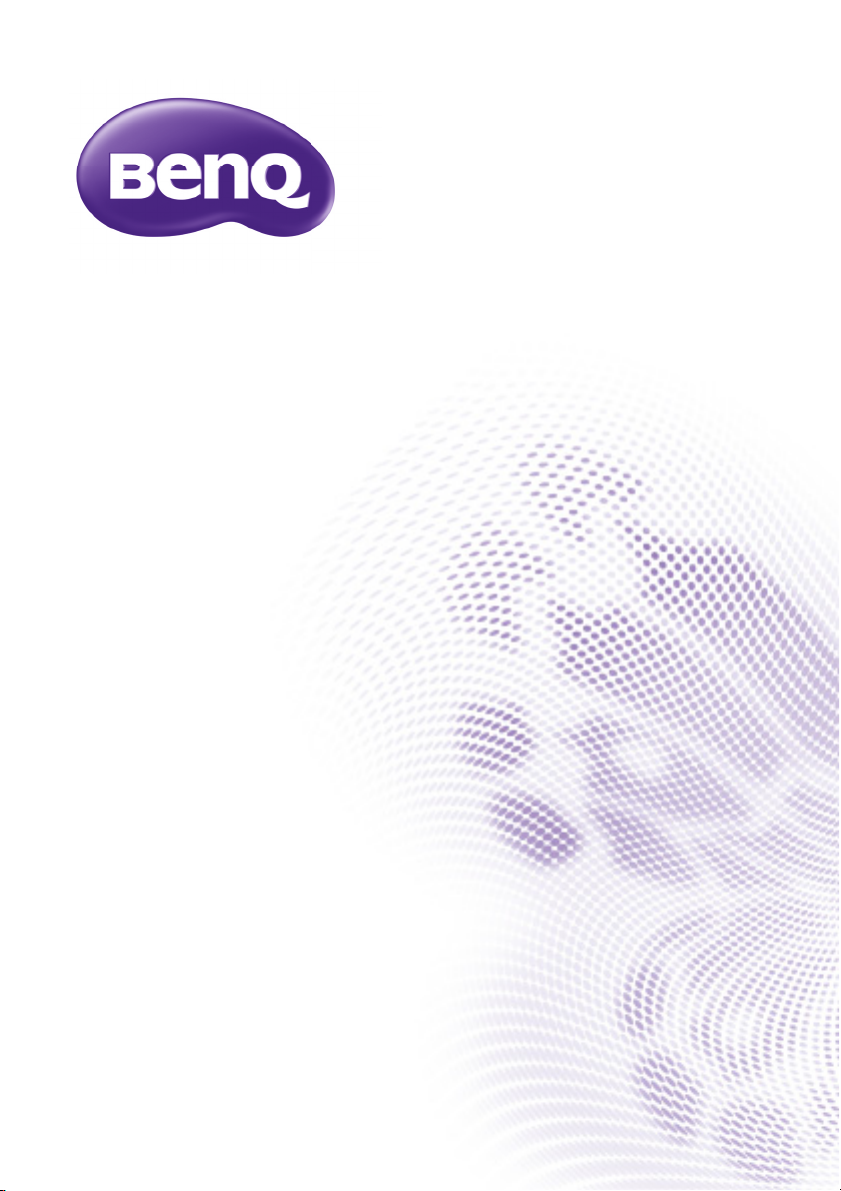
PointWrite érintőmodul
Felhasználói kézikönyv
Verzió: 1
Őrizze meg ezt a felhasználói kézikönyvet, mert később szüksége lehet rá.
Page 2
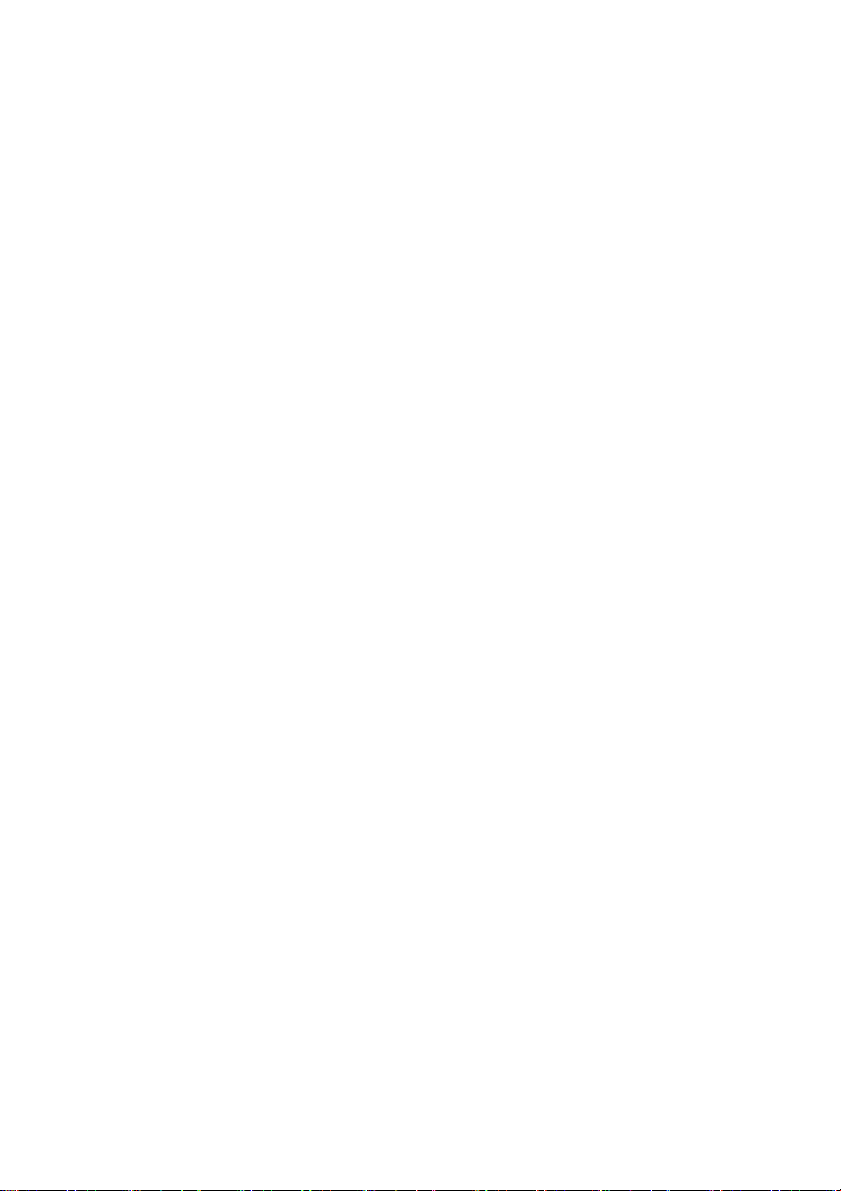
Tartalom
A csomag tartalma ......3
A termék áttekintése ...4
Érintőmodul névjegye ................... 4
Méretek .........................................4
Előkészítés a
beállításra.....................5
Környezeti feltételek....................... 5
Felület állapota............................... 6
A kivetítővel szemben támasztott
követelmények ............................... 9
Érintőmodul telepítése ................. 10
Érintőmodul csatlakoztatása ........ 12
Érintőmodul
Lézerfüggöny............. 13
Érintőmodul beállítása ................. 13
Illesztőprogram
telepítése.................... 14
Konfigurációs
beállítás ...................... 15
Igazítási utasítások.... 17
Igazítási nézet.............................. 17
A beigazító sablonok
használata.................................... 18
PointWrite
kalibráció....................20
Műszaki adatok.......... 22
Tartalom2
Page 3
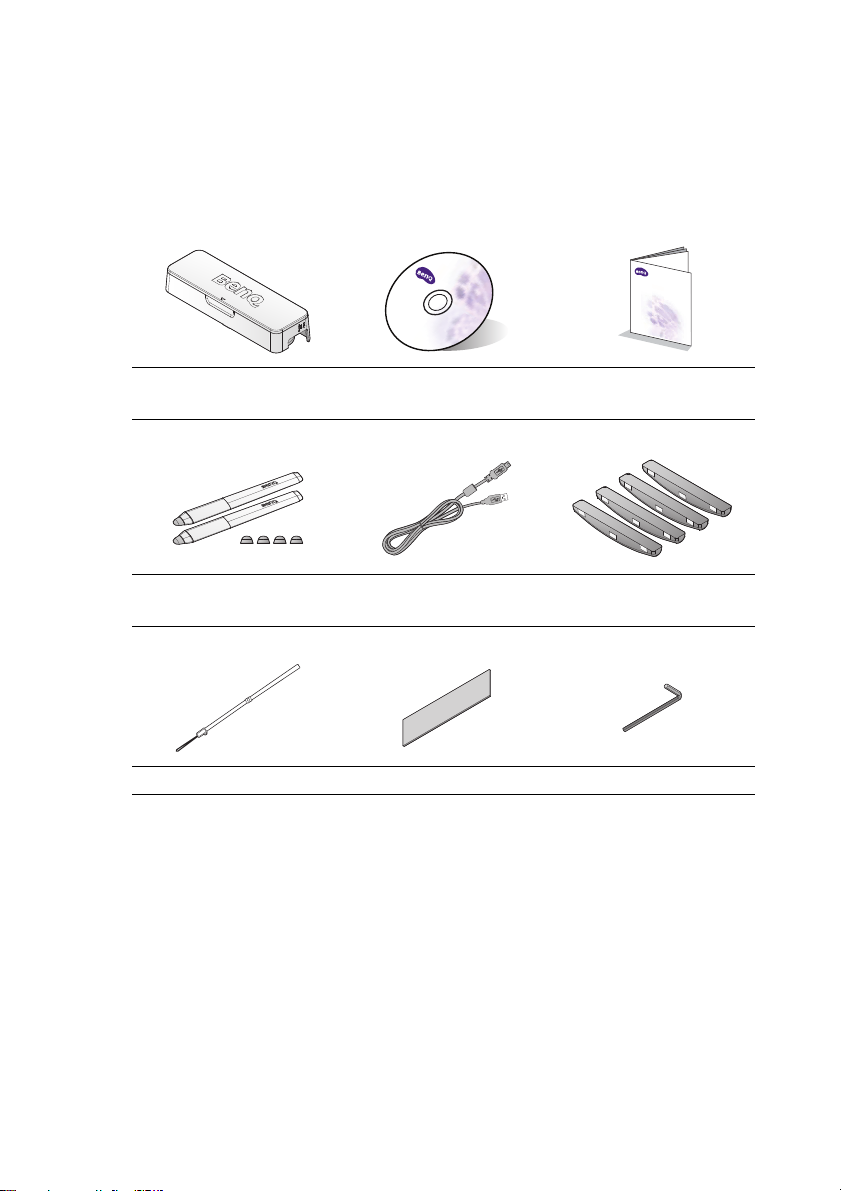
A csomag tartalma
Digital Projector
Quick Start Guide
A PointWrite érintőmodul érintésjel-adó a BenQ PointWrite interaktív
kivetítőhöz. Az érintőmodul használatához keresse meg az alábbi
szabványos kiegészítőket és kövesse a kézikönyv utasításait.
123
PointWrite
Te le p ít ő CD Gyors útmutató
érintőmodul
456
Áltoll
Mini USB-kábel Beigazító sablonok
tollhegyekkel x 2
789
Csuklószíj x 2 Szalag x 2 Hex csavarkulcs
1. PointWrite érintőmodul
2. Telepítő CD: A CD tartalmazza a PointWrite érintésvezérlő
illesztőprogramot, a QWrite szoftvert és a használati utasítást.
3. Gyors üzembe helyezési útmutató: A PointWrite érintő megoldás
használati gyors útmutatója.
4. Áltoll tollhegyekkel: 2 extra tollhegy az áltollhoz.
5. Mini USB-kábel: Csatlakoztassa az érintőmodul árammal történő
ellátásához.
6. Beigazító sablonok: A lézerfüggőny beigazításához.
7. Csuklószíj x 2
8. Szalag x 2
9. Hex csavarkulcs: A lézerfüggőny beigazításához
A csomag tartalma 3
Page 4
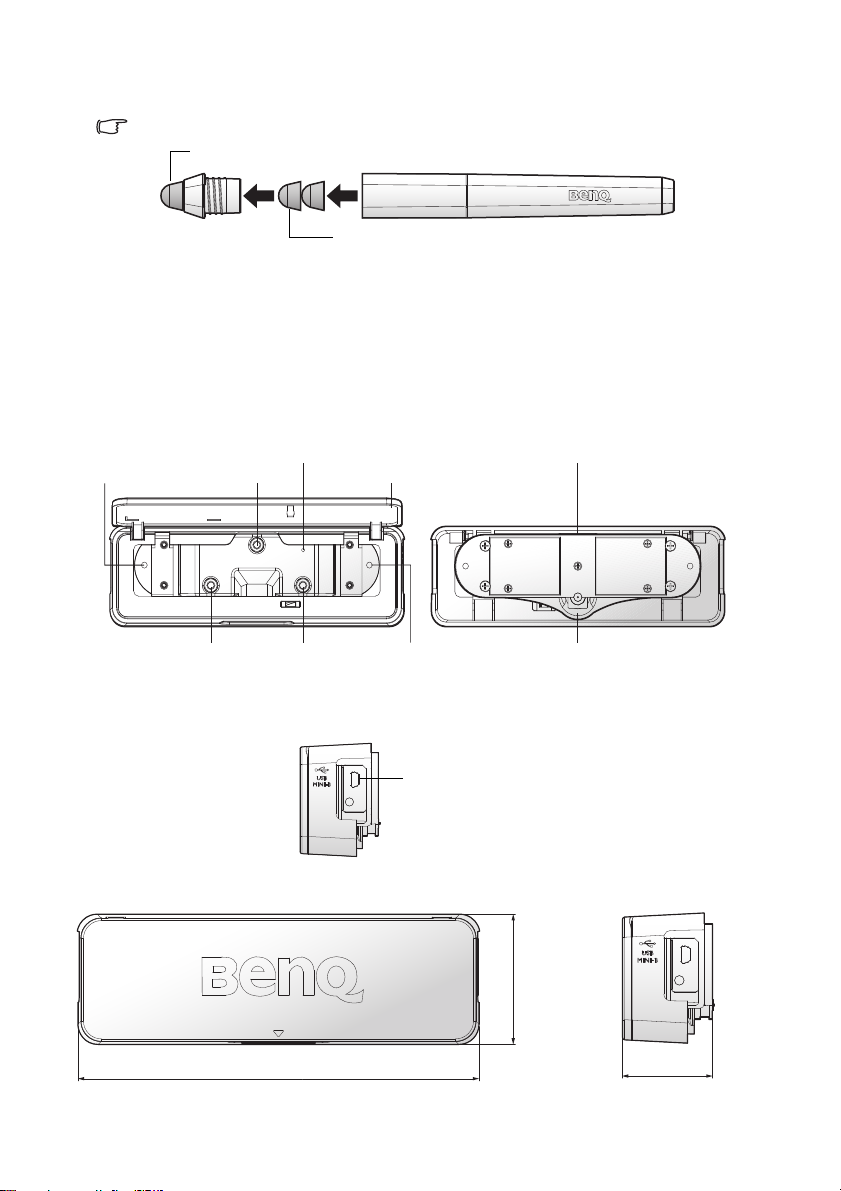
Az áltoll
A jobb érintőteljesítmény érdekében tartsa tisztán a tollhegyet.
A tollhegy cseréje esetén vegye le
az áltollról.
Fedél
Felső
csavar
Bal oldali
csavar
Jobb oldali
csavar
Szalag ragasztási területe
Érintőmodul feje
Szerelőlyuk
Szerelőlyuk
Működésjelző
USB-port
178,85 mm
58,09 mm
40,10 mm
Amikor kicseréli az áltoll tollhegyét, vegye le az áltollról.
A termék áttekintése
Érintőmodul névjegye
Elölnézet Hátulnézet
Méretek
Jobb oldali nézet
A termék áttekintése4
Page 5
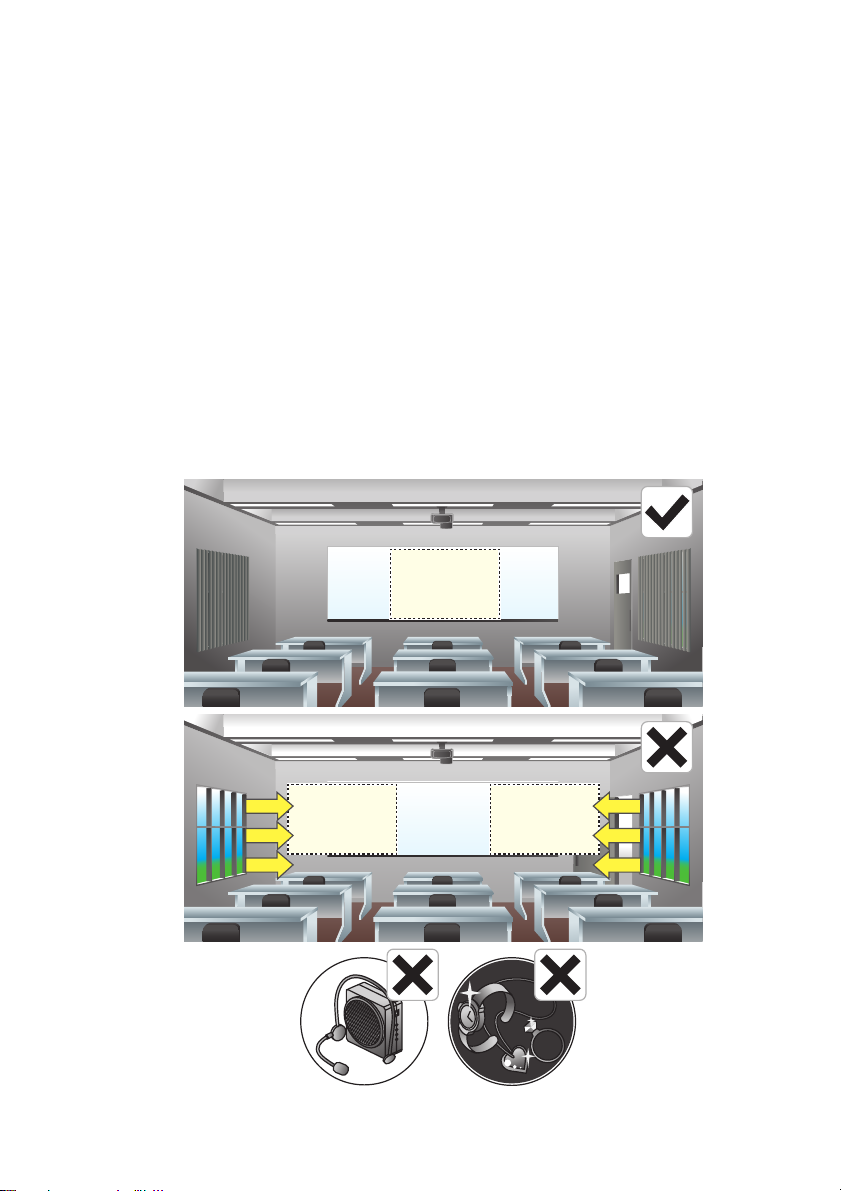
Előkészítés a beállításra
Touch area
Touch area Touch area
Környezeti feltételek
Az érintőmodul PointWrite interaktív kivetítővel együtt használható
méretezhető ujjérintés-funkciókhoz, ami bármilyen sík felületet átalakít
virtuális interaktív táblává.
Az optimális ujjérintés-minőség érdekében kövesse az alábbi
irányelveket:
1. Húzzon be minden függönyt.
2. A közvetlen napsütéstől távol eső vetítési területet válasszon,
hogy elkerülje az interferenciát írás közben.
3. Az infravörös eszközöket, pl. infravörös mikrofont tartsa távol a
vetítővászontól, hogy elkerülje az interferenciát.
4. Távolítsa el az olyan, fényvisszaverő tulajdonságú eszközöket,
mint pl. karórát vagy fémnyakláncot, hogy elkerülje az
interferenciát.
Előkészítés a beállításra 5
Page 6
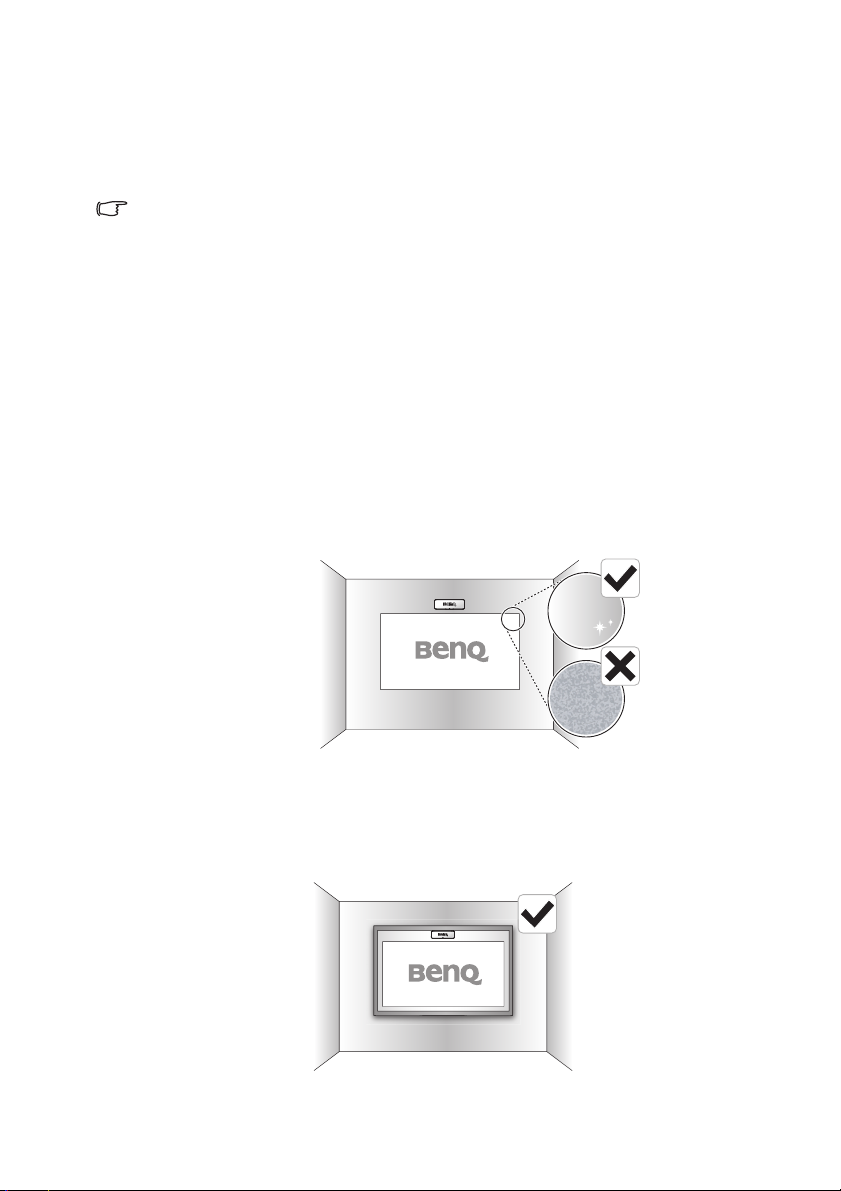
Felület állapota
Az optimális minőségű ujjérintés a kiválasztott felület állapotától függ.
Az érintőmodult falfelületre vagy meglévő táblához rögzítheti. Fontos
sima, sík felületet választani, ami a kiálló részektől mentes.
Amennyiben a vetítési terület nem alkalmas az ujjérintési funkció
használatához, válassza a PointWrite tollat mint mutatási módszert az
osztályteremhez.
Falfelület választása
• Egyenes és sík falfelületet válassszon, amelyen nincsenek kiálló
tárgyak.
• Ha közvetlenül a falra ír a tollal, attól megsérülhet. Mielőtt telepítené
az érintőmodult, próbálja ki a falfelületet úgy, hogy az áltollal ráír.
Használat a falfelületen
Vegye figyelembe a következő szempontokat, amikor a kép
vetítéséhez használt falfelületet választja ki:
• Sima, félfényes festett felületre vetítsen, hogy csökkentse a kivetítő
tükröződését, optimális érintési minőséget érjen el, és csökkentse a
tollhegy kopását.
Szárazon törölhető tábla használata
• Rögzítse a szárazon törölhető táblát a falhoz, ha textúrált felületre
vetít. A szárazon törölhető tábla egy sík felület, amely jól
együttműködik interaktív kivetítőjével, és lehetővé teszi a digitális
tintával végzett sima írást.
Előkészítés a beállításra6
Page 7
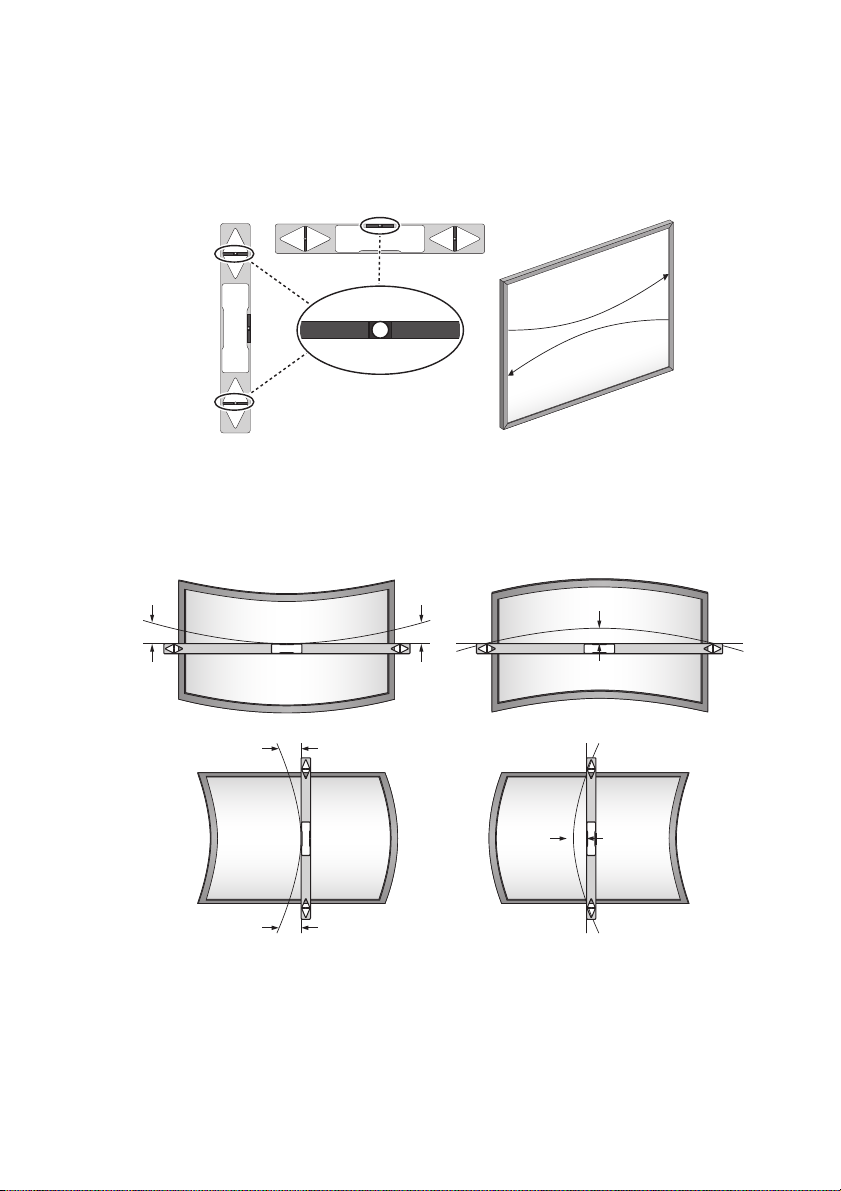
A felület laposságának mérése
<2 mm <2 mm
<2 mm <2 mm
1. Helyezzen egy kétméteres szintezőt vízszintesen a vetítési terület
(tábla) felületére.
2. Keresse meg a vetítési területtől legtávolabbra eső pontot a
szintezőn.
3. Mérje meg a felület laposságát a vetítési terület mindkét oldalán.
• Az átfogó ujjérintés-teljesítményt a vetítési felület lapossága
befolyásolja.
• A bármely irányban mért, legfeljebb 2 mm-es eltérés biztosítja az
optimális ujjérintés-teljesítményt.
Előkészítés a beállításra 7
Page 8

Felületi akadályok
A vetítési területet tartsa tisztán és akadálytól mentesen. Az alábbiak
példák az elterjedt akadályokra:
• Kábelek vagy vezetékek, amelyek a vetített képbe lógnak.
Hagyjon extra helyet a kábelek és a vetített kép között, hogy a később
is végezhessen képbeállításokat.
Előkészítés a beállításra8
Page 9

A kivetítővel szemben támasztott
1 2
követelmények
A PointWrite érintőmodul csak BenQ PointWrite sorozatú interaktív
kivetítővel használható. Győződjön meg arról, hogy a PointWrite
kameramodul megfelelően vanb telepítve, mielőtt a PointWrite
érintőmodul beállítását végezné.
További információért lásd a PointWrite kameramodul Felhasználói
kézikönyvét vagy Gyors útmutatóját a telepítést illetően.
Előkészítés a beállításra 9
Page 10

Érintőmodul telepítése
Érintési terület középvonala
Érintőmodul
Keret
Felület
Érintési terület
50-100 mm
50 mm
50 mm 50 mm
Vetítővászon tűráshatár
#Elem Műszaki adatok
1 Vízszintes helyzet A vetített kép középvonala.
Függőleges
2
helyzet
3 Rés Min.: 50 mm, max.: 100 mm, normál: 70 mm
4 Tájolás
5 Érintési terület
Mennyezeti felszerelés: A vászon teteje üres
sávval.
Asztalra helyezés: A vászon alja üres sávval.
A lézermodul feje az érintőképernyő felé
nézzen.
Min.: 65”, max.: 100” (külső világítás által
okozott zavar nélkül)
A környezeti megvilágítás vagy a közvetlen napfény befolyásolhatja a
vetített kép méretét, vagy interferenciát okozhat.
Ebben az esetben csökkentse a kép méretét, vagy váltson toll módra
PointWrite toll használata mellett a jobb minőségű írás érdekében.
Előkészítés a beállításra10
Page 11

Érintőmodul rögzítése
1. A ragasztószalagot a PointWrite érintőmodul hátuljára ragassza.
2. Kövesse a fenti utasításokat az érintőmodult elhelyezéséhez a
vásznon.
3M kétoldalas ragasztószalag (vastagság: 1 mm) ajánlott.
3. Fordítsa fel az előlapot.
4. Rögzítse az érintőmodult a falhoz a csavarokkal.
5. Az illesztést illetően lásd: 13. oldal.
Előkészítés a beállításra 11
Page 12

Érintőmodul csatlakoztatása
Az USB-kábel segítségével csatlakoztassa az érintőmodult-et a
tápegységhez. Az érintőmodult háromféleképpen csatlakoztatható.
Érintőmodul
csatlakoztatása kivetítőhöz
(ajánlott)
USB A típusú tápfeszültség elérhető egyes kivetítőtípusok esetében.
Érintőmodul csatlakoztatása számítógéphez
Az USB tápfeszültség labilis lehet az alábbi körülmények között:
1. Válassza le az AC tápfeszültséget
2. mindegyik USB-csatlakozó foglalt
5V-os USB-adapter használata nem
engedélyezett!
Az eszköz adapteren keresztül történő feltöltése nem ajánlott, mert
ettől megrongálódhat az érintőmodul.
Előkészítés a beállításra12
Page 13

Érintőmodul Lézerfüggöny
Lézerfüggöny
Lézerfüggöny
Képernyőtábla
Rés
Magasság
Felső csavar
Bal oldali csavar Jobb oldali csavar
Felső csavar Felső csavar
Bal oldali
csavar
Bal oldali
csavar
Jobb oldali
csavar
Jobb oldali
csavar
A lézerfüggöny tökléletesen lefedi a vásznat 180 fokos
szögtartományban. A lézerfüggönyt muszáj párhuzamosan a felülethez
állítani, optimális réssel a hatékony érintési teljesítmény érdekében.
Érintőmodul beállítása
Az érintőmodult legjobb teljesítménye érdekében a lézerfüggöny
beállítását a csavarok hex csavarkulccsal történő meghúzásával
végezze.
Dőlésszög-állítás
A felső csavar állítására a lézerfüggöny felfelé, illetve lefelé
mozgatható az alábbi ábra szerint.
A bal oldali csavar állítására a lézerfüggöny felfelé, illetve lefelé
mozgatható az alábbi ábra szerint.
A jobb oldali csavar állítására a lézerfüggöny felfelé, illetve lefelé
mozgatható az alábbi ábra szerint.
Érintőmodul Lézerfüggöny 13
Page 14

Illesztőprogram telepítése
Válassza le az USBkábelt a PointWrite
kameramodulról
telepítés közben.
Használja az érintőmodult CD-n lévő PointWrite
illesztőpro-gramot az ujjérintés funkció
engedélyezéséhez.
A PointWrite tollkészlet CD-je nem tartalmazza az
PointWriter tollkészlet Érintőmodul készlet
Toll mód
Ujj mód
Toll mód
Ujj mód
Illesztőprogram telepítése14
Page 15

Konfigurációs beállítás
A PointWrite használatához a PointWrite konfiguráció megfelelő
beállítása szükséges. A Konfiguráció beállító ablak segítséget nyújt a
PointWrite helyes beállításához.
A beállítás során válassza a Toll módot.
Konfigurációs beállítás 15
Page 16

1. PointWrite Language: Az alapértelmezett nyelv megegyezik az
1
2
3
operációs rendszer nyelvével. A nyelv módosításához kattintson a
elemre, amire megjelenik a nyelvlista. A kívánt nyelv
kiválasztása után lépjen ki a PointWrite alkalmazásból, majd
indítsa újra PointWrite alkalmazást.
2. PointWrite Option:
• Start Program Registration: Kattintson erre az elemre, ha
azt kívánja, hogy a PointWrite automatikusan fusson a
Windows indításakor.
• Ceiling Mount Mode: Kattintson erre az elemre, ha a kivetítőt
mennyezetre szereli. Ha a kivetítőt asztalra helkyezi, ne
kattintson erre az elemre.
• Rear Screen Mode: Ha a kivetítőt hátsó vetítésre szerelik fel,
kattintson erre az elemre.
3. Information: illesztőprogram és kamera firmware-verzió
mutatása.
Konfigurációs beállítás16
Page 17

Igazítási utasítások
Igazítási nézet
1. A PointWrite Konfiguráció menüben nyomja meg a Next gombot.
2. A PointWrite Igazítás menüben nyomja meg az IAlignment View
elemet, hogy kameranézetbe lépjen (lásd: 18. oldal).
3. Ellenőrizze az igazítási mintázat helyzetét.
UST-Tükör típusú kivetítő ST-Rövid vetítési távolsággal
rendelkező kivetítő
4. Csatlakoztassa az érintőmodult USB-kábelét, majd lépjen a „A
beigazító sablonok használata” a(z) 18. oldalon elemre az
igazítási utasításokért.
Igazítási utasítások 17
Page 18

A beigazító sablonok használata
Alsó tükör
Felső tükör
5 mm
5 mm
2.
sablon
1.
sablon
3.
sablon
4.
sablon
4. beigazító sablon
visszatükröződése
2. beigazító sablon
visszatükröződése
3. beigazító sablon
visszatükröződése
1. beigazító sablon
visszatükröződése
Mennyezeti felszerelés
A beigazító sablonok segítenek a lézerfüggöny optimális
magasságának és az optimális érintési teljesítmény
meghatározásában.
Beigazító jel alakja
Beigazító jel felhelyezési pontja
A PointWrite kameranézetében a beigazító jel tükre az alábbi ábrán
láthatóhoz hasonló.
A legjobb
Leírás
visszatükröződés
illesztési
nézetben
1., 2.
sablon
3., 4.
sablon
További információkért lásd: "Igazítási utasítások".
A vászon felső része 2 pont < 5 mm
A vászon alsó része 3 vagy 1 pont 5 - 10 mm
Igazítási utasítások18
A
lézerfüggöny
magassága
Page 19

Állítsa be a visszatükröződés érdekében
OK
Bal oldali csavar Jobb oldali csavar Bal oldali csavar Jobb oldali csavar
Felső csavar
Állítsa be a lézerfüggöny
vízszintes visszatükröződését
Igazítási utasítások 19
Page 20

PointWrite kalibráció
Auto calibration1: kattintson a elemre, amire a kalibrálás
folyamata automatikusan lezajlik.
Ha ezt a módszert választja, a vásznon fehér kép és mintázat jelenik
meg.
Manual calibration:
kattintson a elemre, amire a kalibráló ablak megjelenik a
vetítővásznon.
1.
Az erős környezeti fény miatt az automata kalibrálás sikertelen lehet
vagy a pontosság romolhat. Ilyen esetben kézi kalibrációt végezzen.
PointWrite kalibráció20
Page 21

A PointWrite tollal kattintson a kalibráló mutató közepére, amint
az megjelenik. Ezután megjelenik a következő mutató. Ismételje
ezt az eljárást, amíg az utolsó mutató is eltűnik.
A kalibrálás elvégzése után váltson Ujjérintés módra. Így már
használható a QWrite.
PointWrite kalibráció 21
Page 22

Műszaki adatok
Érintőmodul
Típusnév PT02
Üzemi feszültség 4,7~5,2 V
Áramfogyasztás Max. 250 mA
USB típus
(Tápfeszültség)
Áramforrás
Hullámhossz 850 nm ± 10 nm
Vetítési szögtartomány Max.: 180° (1 lézersugár)
Forgatási tartomány Max. 4°
Dőlésszög állítási
tartomány
Biztonság 1. osztályú
Méretek 178,85 x 58,09 x 40,10 mm
Súly 152 g (fedéllel együtt)
Mini USB B típus
Tápfeszültség USB A típusú aljzaton
keresztül
Max. 3,5°
Általános funkció
Kameratípus PointWrite sorozat kameramodul
Több toll használatának
támogatása
Válaszidő 0,016 mp
Frissítési gyak. 60 kép/mp
Kalibrálás Auto. / Manuális 16 pont
Kétképernyős kalibrálás Igen
USB-kábel hossza
Műszaki adatok22
Legfeljebb 4 érintőpont (Toll/Ujj)
Max. 15 méter (5 méter USB-kábel +
jelerősítő)
